Ubuntu 14 ioncube loader kurulumu, ioncube loader kurulumu, kullandığınız hosting firmalarının kalitesizliğinden ve fiyat yükseltmelerinden rahatsızlık duydunuz ve kendi vps nizi Digitalocean‘dan hızlı kurulum 1gb vps aldınız. Sistem ubuntu 14 işletim sistemi üzerinde hazır wordpress kurulu halde gelmektedir. Ubuntu işletim sitesi kurulu vps de yavaşça yarlarınızı yapıyorsunuz. WordPress için tema yüklemek istiyoruz ama malum temalarda lisanslama işlemi için şifreli dosyalar bulunmakta. Bu dosyaları sıklıkla incube loader ile şifrelemekte bizde bu sorunu aşmak için vps’mize incube loader kurulumu yapacağız.
Bağlantı için Putty Programını açıyoruz. İp adesini yazıp root olarak bağlandıktan sonra
- cd /var/www/html
- mkdir ioncube
- cd ioncube
- wget http://www.ioncube.com/loader-wizard/loader-wizard.tgz
- tar -xzf loader-wizard.tgz
Komutlarını sırası ile çalıştırıyoruz unutmayın buradaki linkleri kopyalayıp Putty de sadece sağ tık yapınca yapıştırmaktır. Daha sonra internet sayfa görüntüleyiciniz üzerinden adres çubuğuna http://siteipniz veya adresiniz/ioncube/ioncube/loader-wizard.php yazıp Enter basıyoruz.
Local Install Seçiyoruz, Açılan menüden altta 1 den 5 kadar liste çıkacak bunlardan; 1. Madde tar.gz uzantılı incube dosyalarını indiriyoruz. 3. Madde Save this yazan dosyayı sağ tıklayıp farklı kaydet diyoruz ve bilgisayarımıza indiriyoruz. Dosyalarımızı indirdik şimdi bu dosyaları sunucu yüklemek için başka bir program olan Winscp kullanacağız. Burada php versiyonunuza göre .so uzantılı dosyları alıp 2. madde verilen bağlantı adresine kopyalayacağız. Ben ne olur ne olmaz diye 5,4-5,5-5,6 sürüm dosyalarının hepsini yüklüyorum ama sadece 5,5 olsa da yeterli. 3. Madde de indirdiğimiz dosyayı yine 3. madde de yazan klasöre yine Winscp programı kullanarak yüklüyoruz. Dosyaları attıktan sonra yeniden başlatıyoruz. Yeniden başlatma işlemi bitince 5. madde link tıklayıp kurulumu tam yapıp yapmadığımızı kontrol ediyoruz. Yeşil Yazısı Gördüyseniz Sorunsuzca Yükleme İşlemi Tamamlanmıştır. Daha iyi anlatım için aşağıdaki videoyu izleyebilirisiniz sorunuz olursa lütfen yorum kısmında paylaşın.

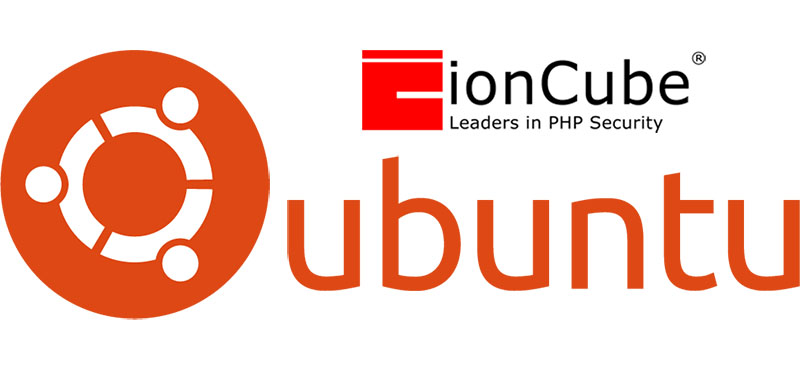

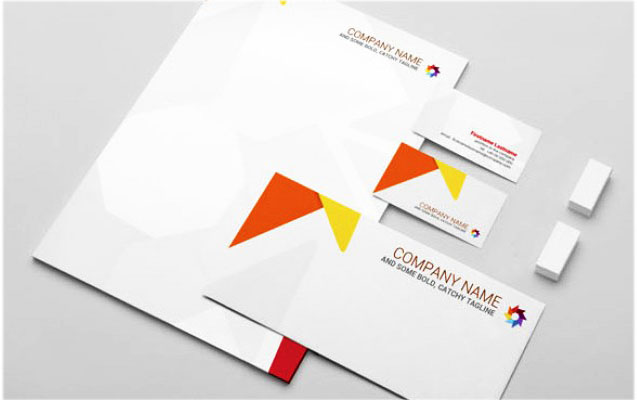
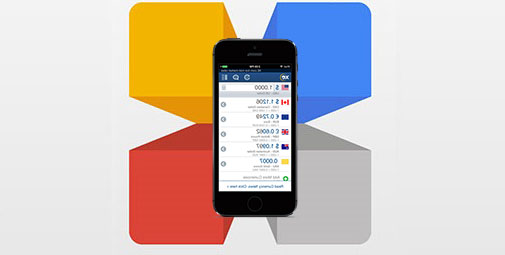












Bir Cevap Yaz